|
|
| ■レポート提出 |
Index---------- |
| 1.確認依頼一覧を表示する手順 |
手順1-1. を押します を押します
受け取ったレポートについて、[表示]欄で選択されている条件に該当するレポートの一覧が表示されます。
一覧の[種]欄は、受け取ったレポートの種別により
| 種別 |
説明 |
| 受 |
他のユーザーが新規に作成したレポート |
| 返 |
報告したレポートにコメントを返してきたもの |
を表しています。
一覧の[進捗]欄は、報告先に設定されている全ユーザーのうち、何人のユーザーがこのレポートを確認したかを表しています。
[選択範囲]欄の を押すと、該当するレポートが未読に設定されます。 を押すと、該当するレポートが未読に設定されます。
 を押すと、該当するレポートが確認済みに設定され、[未確認]のレポート確認依頼一覧 には表示されなくなります。 を押すと、該当するレポートが確認済みに設定され、[未確認]のレポート確認依頼一覧 には表示されなくなります。
 を押すと、該当するレポートを完了することができます。 を押すと、該当するレポートを完了することができます。
※管理者権限をもつユーザーとレポート作成者以外のユーザーは、該当するレポートを完了することはできません。
|
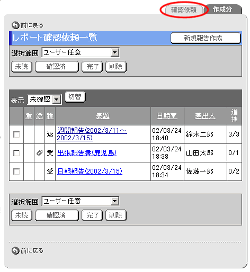 |
2.作成一覧を表示する手順
|
手順2-1. を押します を押します
作成したレポートについて、[表示]欄と[表題]欄で選択されている条件に該当するレポートの一覧が表示されます。
一覧の[進捗]欄は、報告先に設定されている全ユーザーのうち、何人のユーザーがこのレポートを確認したかを表しています。
[選択範囲]欄の を押すと、該当するレポートに を押すと、該当するレポートに アイコンが表示されます。もう一度同じ操作を行うと、フラグが解除されます。 アイコンが表示されます。もう一度同じ操作を行うと、フラグが解除されます。
[選択範囲]欄の を押すと、該当するレポートが完了され、報告先のユーザーの確認依頼一覧から削除されます。 を押すと、該当するレポートが完了され、報告先のユーザーの確認依頼一覧から削除されます。
|
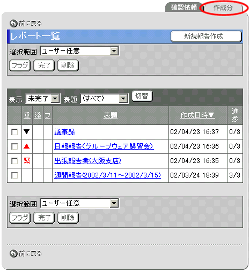 |
| 注意事項 |
| 管理者権限をもつユーザーとレポート提出の作成者以外のユーザーは、該当するレポートを完了することはできません。 |
|
■管理者設定
|
|